轻松进入BIOS,探寻电脑的秘密(了解如何使用主板进入BIOS设置以及BIOS的重要性)
- 数码领域
- 2024-11-19
- 36
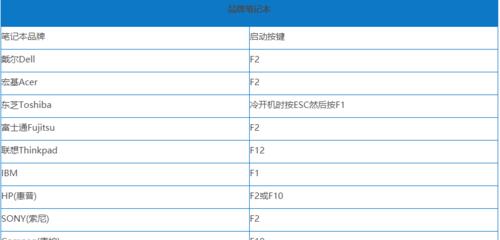
随着电脑技术的发展,BIOS(BasicInputOutputSystem)已经成为了电脑运行中不可或缺的一部分。它负责管理硬件设备、启动系统以及提供一些基本设置选项。...
随着电脑技术的发展,BIOS(BasicInputOutputSystem)已经成为了电脑运行中不可或缺的一部分。它负责管理硬件设备、启动系统以及提供一些基本设置选项。要进入BIOS,我们需要了解正确的操作方法和步骤。本文将详细介绍如何通过主板进入BIOS以及BIOS在电脑中的重要性。
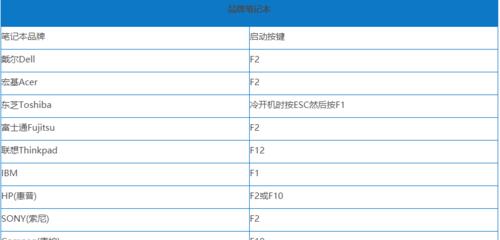
什么是BIOS?
BIOS是一种固件,被存储在主板上的一个芯片中,它提供了与硬件设备通信的基本功能,并且是计算机系统启动时的第一个程序。它还提供了一些设置选项,可以根据用户的需要进行调整。
为什么要进入BIOS?
进入BIOS可以让用户对计算机进行各种设置和调整。用户可以更改启动顺序、调整内存配置、设置电源管理选项等等。进入BIOS还可以检查硬件设备的状态、查看温度等系统信息,帮助用户了解计算机的工作情况。
硬件方式进入BIOS
许多计算机都有一个专用的按键(通常是Delete、F2或F10),用户可以在开机时按下该按键进入BIOS设置界面。在开机过程中,屏幕上会显示相应的提示信息,告诉用户应该按哪个按键进入BIOS。
系统方式进入BIOS
除了硬件方式进入BIOS,还可以通过操作系统来进入。在Windows系统中,用户可以在电脑关机状态下按住Shift键同时点击“重新启动”,然后选择“故障排除”->“高级选项”->“UEFI固件设置”来进入BIOS。
UEFI和传统BIOS之间的区别
UEFI(UnifiedExtensibleFirmwareInterface)是一种新的固件接口,正在逐渐取代传统的BIOS。相比于传统BIOS,UEFI提供了更好的图形化界面、更高级的功能和更强大的兼容性。不过,无论是UEFI还是传统BIOS,它们都提供了进入BIOS设置的方法。
进入BIOS的注意事项
在进入BIOS之前,用户需要确保电脑处于关机状态。由于BIOS管理着计算机的核心功能,不慎更改某些设置可能会导致系统无法启动或发生其他问题,所以在进入BIOS之前,最好备份重要数据,并谨慎操作。
BIOS常用设置选项
进入BIOS后,用户可以看到各种设置选项。其中一些常见的设置包括:启动顺序、日期和时间、安全性选项、硬件监控、电源管理等。用户可以根据自己的需要进行调整。
如何修改启动顺序?
启动顺序决定了计算机在开机时读取的设备顺序。用户可以通过进入BIOS设置界面,找到“Boot”或类似的选项,并按照提示进行设置。
如何调整内存配置?
内存配置涉及到计算机性能的提升和稳定运行。在BIOS中,用户可以找到“Advanced”或类似的选项,然后选择“MemoryConfiguration”来调整内存设置。
如何设置电源管理?
电源管理选项允许用户控制计算机的功耗和节能方式。用户可以通过进入BIOS并找到“PowerManagement”或类似的选项,然后根据需要进行设置。
如何检查硬件状态?
BIOS还提供了硬件监控功能,可以检测和报告硬件设备的状态。用户可以在BIOS界面中找到“HardwareMonitor”或类似的选项,并查看硬件的温度、风扇转速等信息。
BIOS的重要性
BIOS是计算机运行的关键组件之一,它对硬件设备的管理和启动过程起着至关重要的作用。准确设置和配置BIOS可以提高计算机的性能和稳定性。
遇到问题时如何恢复BIOS设置?
如果在修改BIOS设置时出现问题,导致计算机无法启动或者出现其他异常情况,用户可以通过在主板上清除CMOS来恢复BIOS的默认设置。具体的操作方式可以参考主板的说明书。
更新BIOS的注意事项
有时候,主板制造商会发布BIOS更新,以修复一些问题或提供新的功能。但是,在更新BIOS之前,用户应该仔细阅读主板制造商提供的更新说明,并确保操作正确,以免造成不可逆转的损坏。
通过主板进入BIOS可以让我们对计算机进行各种设置和调整,以满足个人需求。不论是硬件方式还是系统方式,进入BIOS的方法都需要掌握,并且在操作时要小心谨慎。了解BIOS的重要性以及常见的设置选项,可以让我们更好地管理和优化计算机的性能。
如何进入BIOS
BIOS(BasicInput/OutputSystem)是计算机系统中一个重要的组成部分,它是位于主板上的一段固化的固件程序。进入BIOS可以帮助用户对计算机硬件进行配置和管理,因此掌握如何正确进入BIOS是每个电脑用户都应该掌握的技能。本文将为大家介绍不同品牌和型号的主板如何进入BIOS,并提供简单易懂的操作步骤。
一:进入BIOS的方法简介
不同品牌和型号的主板进入BIOS的方法可能略有不同,但大致上有两种常见的方式:按键组合和在操作系统中通过命令或设置进行进入。
二:ASUS主板进入BIOS的方法
ASUS主板通常使用DEL键或F2键作为进入BIOS的快捷键,用户可在开机时按下这些键来进入BIOS设置界面。
三:Gigabyte主板进入BIOS的方法
Gigabyte主板一般使用DEL键或F12键作为进入BIOS的快捷键,用户在开机时按下这些键即可进入BIOS设置界面。
四:MSI主板进入BIOS的方法
MSI主板通常使用DEL键或F11键作为进入BIOS的快捷键,用户只需在开机时按下相应的键即可进入BIOS设置界面。
五:华硕笔记本进入BIOS的方法
对于华硕笔记本电脑,用户在开机时按下F9键可以进入引导菜单,然后选择BIOS设置即可进入BIOS界面。
六:联想笔记本进入BIOS的方法
联想笔记本电脑通常使用F2键或F12键作为进入BIOS的快捷键,用户在开机时按下相应的键即可进入BIOS设置界面。
七:戴尔台式机进入BIOS的方法
戴尔台式机一般使用F2键或F12键作为进入BIOS的快捷键,用户在开机时按下相应的键即可进入BIOS设置界面。
八:惠普台式机进入BIOS的方法
惠普台式机一般使用ESC键、F10键或F12键作为进入BIOS的快捷键,用户在开机时按下相应的键即可进入BIOS设置界面。
九:如何通过操作系统进入BIOS
在Windows系统中,用户可以通过命令行或“高级启动选项”来进入BIOS。在命令行中输入“shutdown.exe/r/o”,然后选择“启动设置”中的“重启”即可进入BIOS设置界面。
十:如何通过UEFI界面进入BIOS
UEFI是新一代的固件接口,它提供了更丰富的功能和更直观的界面。用户可以在操作系统中通过设置菜单或者使用快捷键(如DEL键)来进入UEFI界面,然后再从UEFI界面进入BIOS。
十一:进入BIOS可能需要注意的事项
在进入BIOS之前,有些主板可能需要输入密码或者进行身份验证。用户应该确保自己已经知晓密码或者配置了正确的身份验证方式。
十二:BIOS设置界面的常用功能
在BIOS设置界面中,用户可以进行硬件配置、启动顺序设置、安全性设置等。了解这些常用功能可以帮助用户更好地管理计算机硬件。
十三:修改BIOS设置时需要谨慎
修改BIOS设置可能会对计算机系统产生影响,用户在进行任何修改之前应该仔细阅读提示信息,并谨慎操作,以免导致系统故障或数据丢失。
十四:如何退出BIOS设置界面
在BIOS设置界面中,用户可以选择保存并退出、不保存并退出、还原默认设置等选项。用户可以根据需要选择相应的选项,然后按照提示操作即可退出BIOS设置界面。
十五:
掌握正确的进入BIOS的方法对于计算机用户来说是非常重要的,不同品牌和型号的主板可能有不同的进入方式,用户需要根据自己所使用的主板型号进行相应的操作。在进入BIOS之前,用户应该仔细阅读主板说明书或官方网站提供的操作指南,以确保能够正确无误地进入BIOS设置界面。通过正确设置和管理BIOS,用户可以更好地调整计算机硬件,提升系统性能。
本文链接:https://www.zxshy.com/article-4983-1.html

